1、下载小米手机助手。
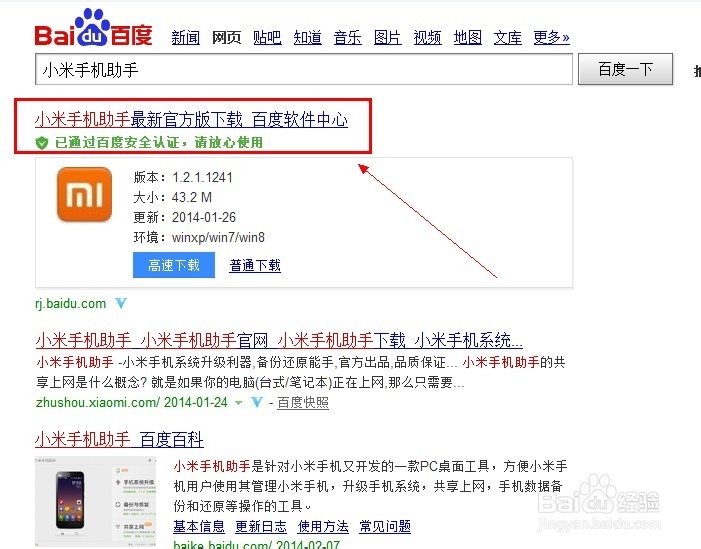
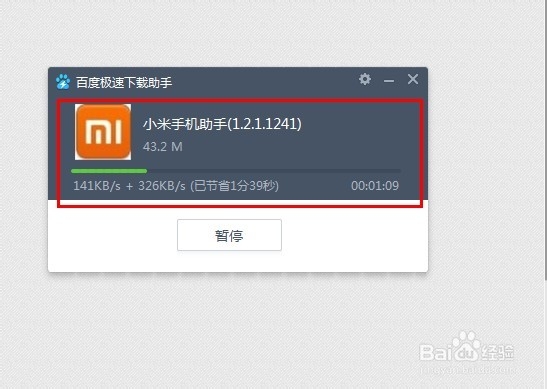
2、下载完成后,点击安装小米手机助手。
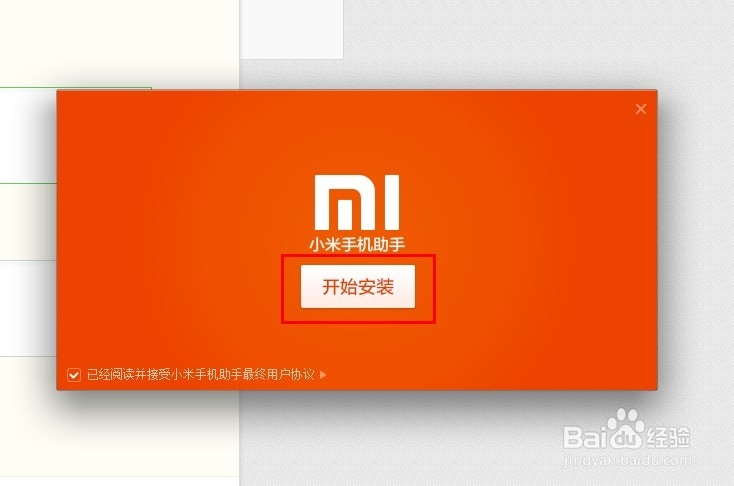
3、正在安装驱动。
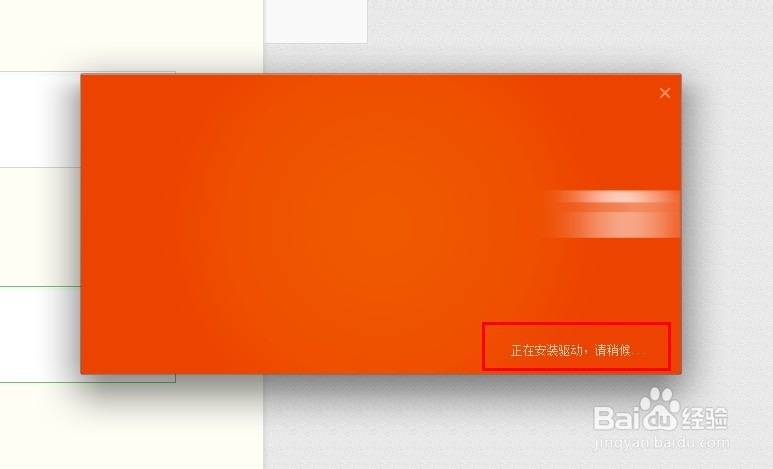
4、手机助手安装成功后提示手机没有连接电脑。

5、将手机通过USB与电脑连接,并将设置---开发者选项---usb调试打勾,手机茧盯璜阝就在电脑上的手机助手识别了。如下图:

6、手机与手机助手联通之后,关闭手机上的wifi、3G网络。
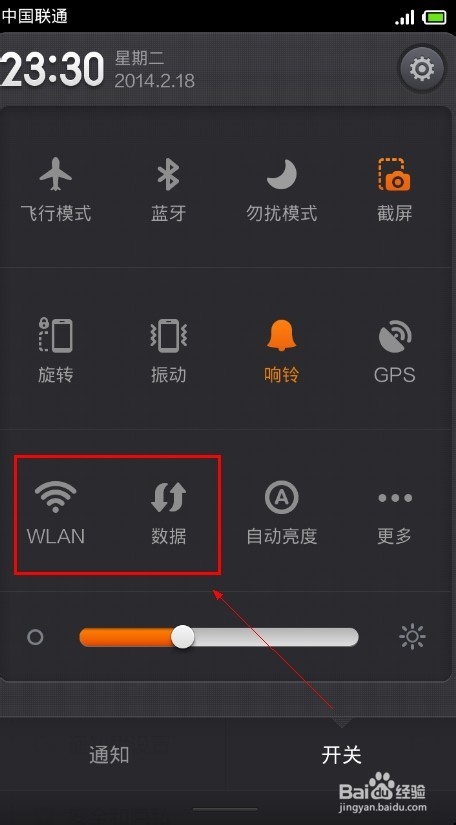
7、点击手机助手右上角“设置”按钮,进入设置页面。
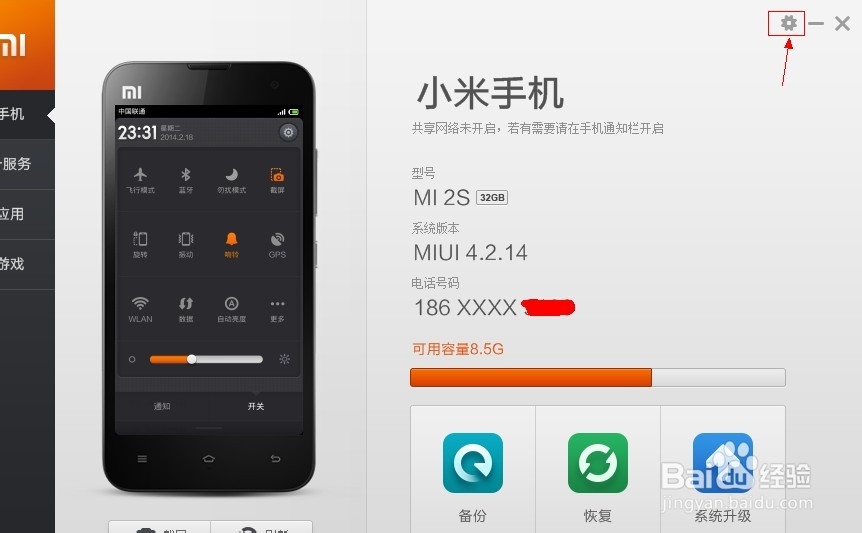
8、点击“开启共享上网”
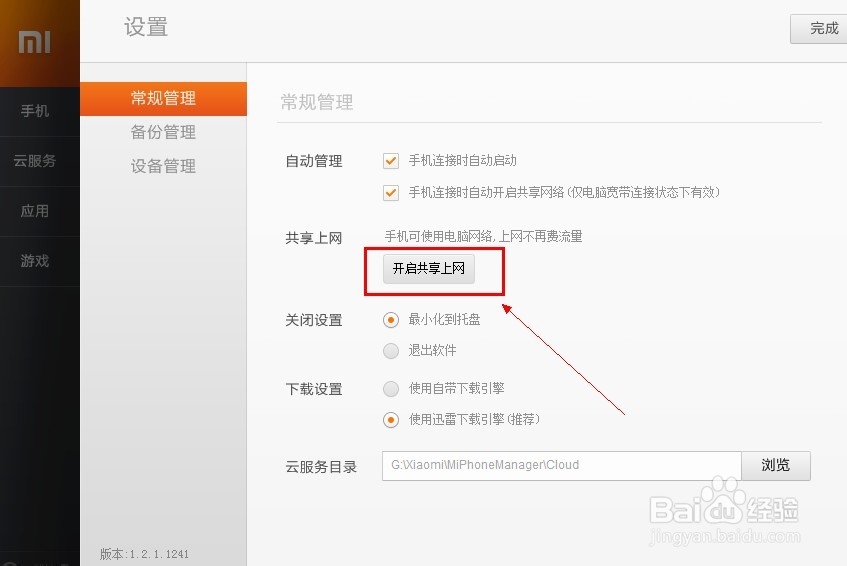
9、开启后,手机助手上显示“关闭共享”
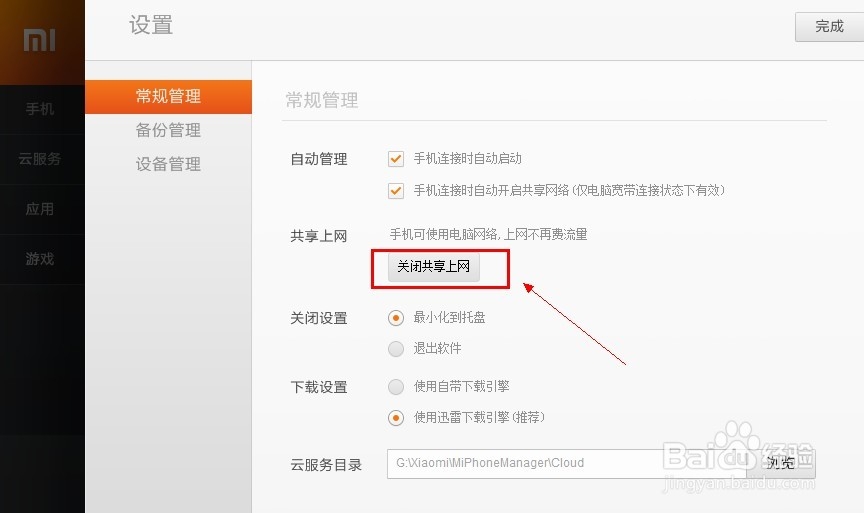
10、点击右上角完成,通过手机上网。
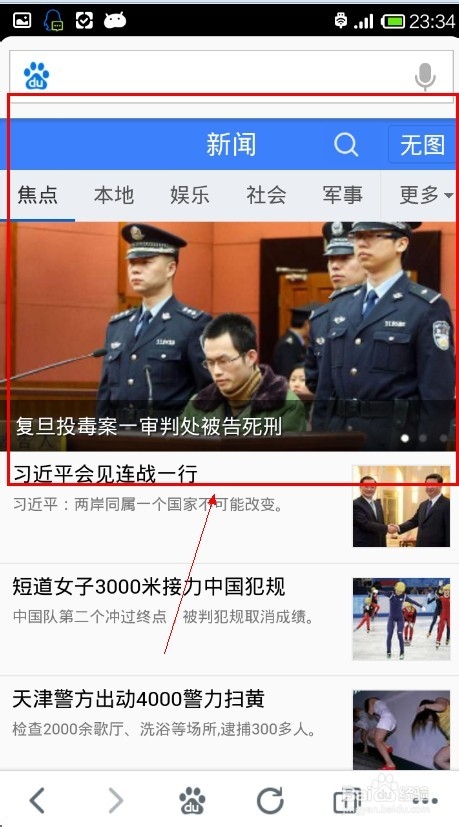
11、通过以上设置,小米手机就通过手机助手上网了。消耗的完全是电脑的流量。
